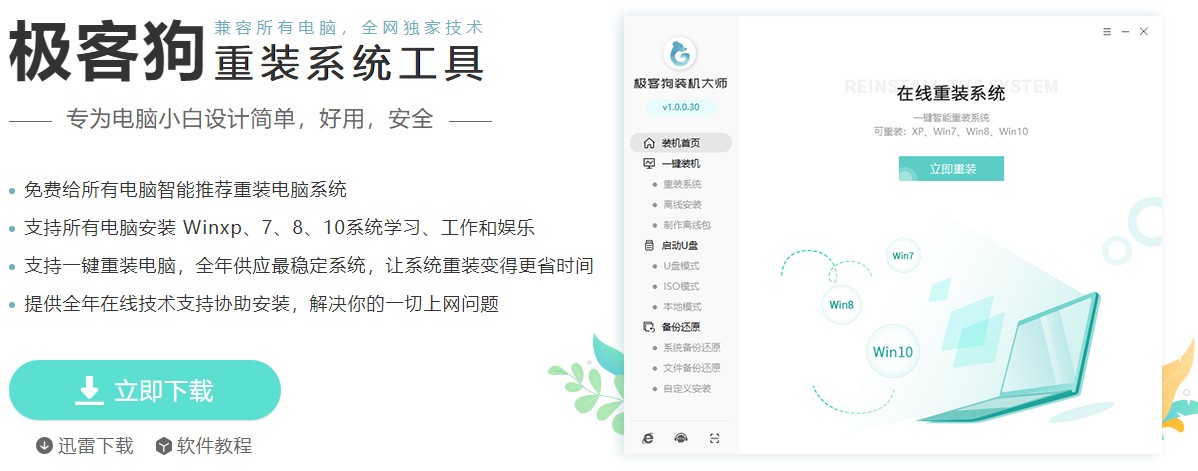笔记本怎么重装系统win11,笔记本怎么重装系统win11不用u盘
U盘重装和一键在线重装是流行的重装系统方式,前者主要针对开不了机的电脑,通过u盘启动盘,设置u盘启动,到最后的安装系统。后者则常用于更换电脑系统、改善系统卡顿情况等等,只要能电脑可以正开机,并且有网络,就能使用一键在线重装,这种方式相比较u盘重装,更加简单。有用户想知道,笔记本怎么重装系统win11?下面带来在线安装win11的教程。
笔记本怎么重装系统win11不用u盘
一、准备工具
1、电脑重装系统软件
二、注意事项
1、关闭杀毒软件和防火墙,避免影响重装系统软件的运行
三、升级win11教程
1、运行重装系统软件,选择win11版本。
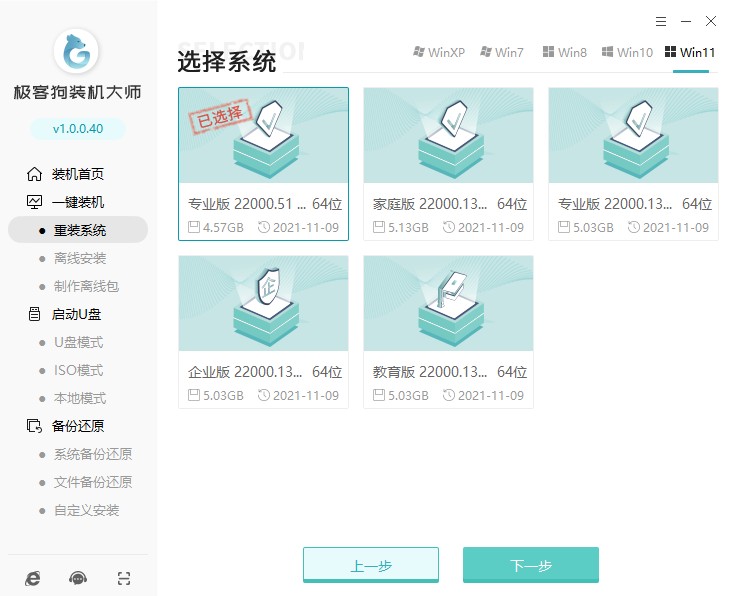
2、是否需要以下的软件?默认下是全部安装进win11。
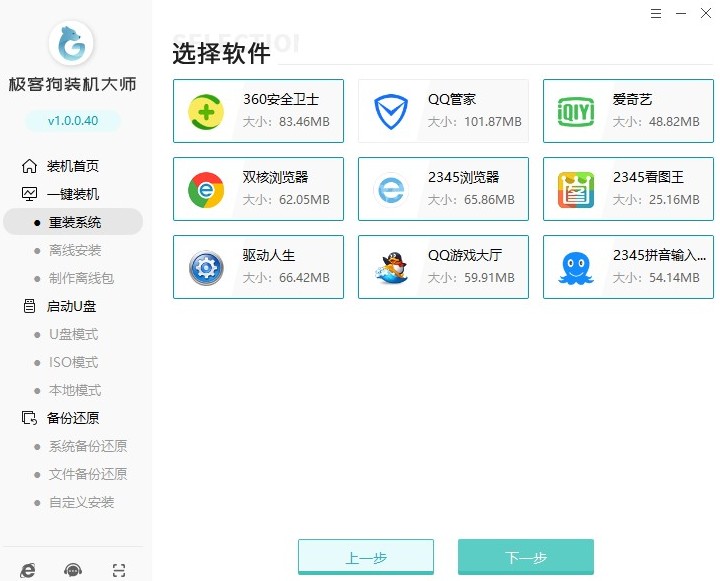
3、安装win11前自行选择以下资料备份,否则将会被格式化。
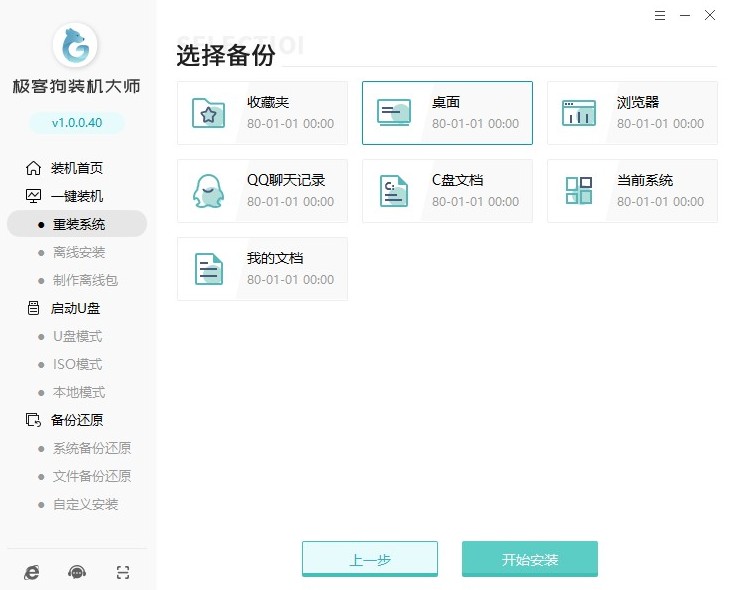
4、软件开始下载win11系统镜像文件等资料,期间无需操作。
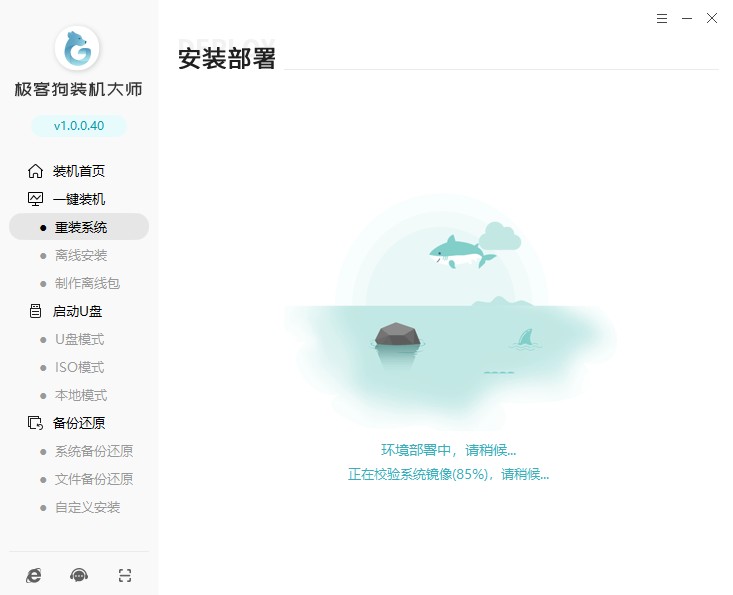
5、资料下载完成后开始环境部署,期间无需操作,等待自动重启。
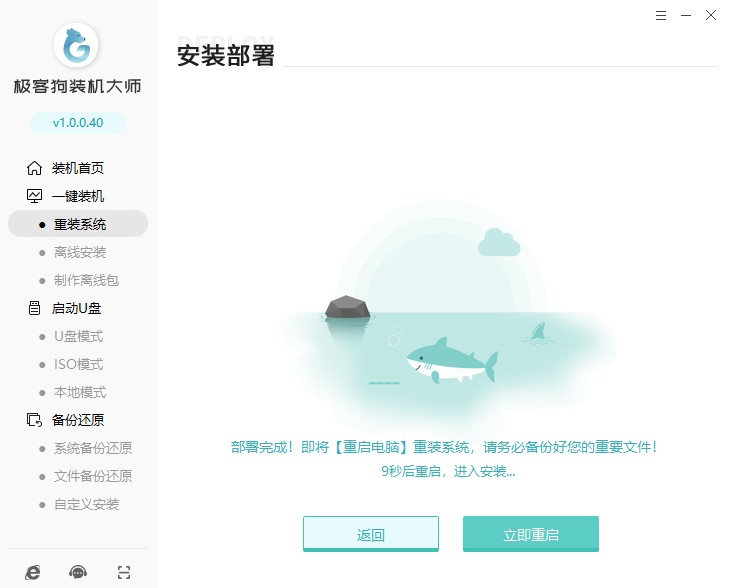
6、当进入到开机选项界面,请选项PE系统进入。
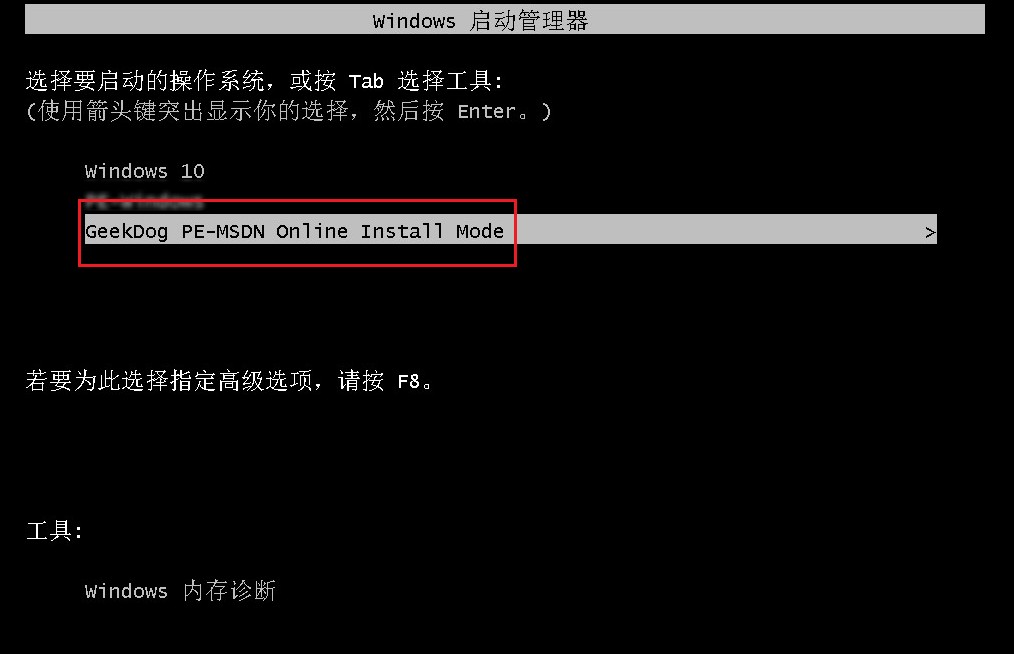
7、进入PE系统后,重装系统软件会自动打开并安装win11系统,期间无需操作,等待重启即可。
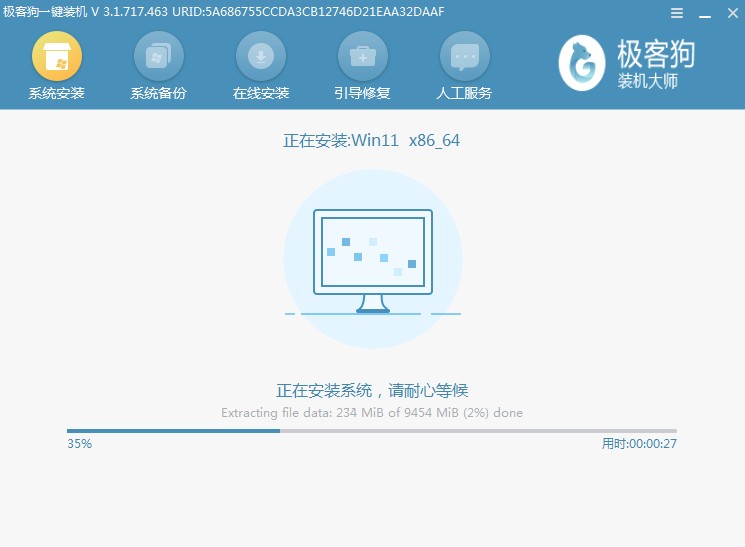
8、安装完成后电脑自动重启,期间会多次自动重启电脑,若进入到新的win11系统桌面,那就代表升级win11成功了。
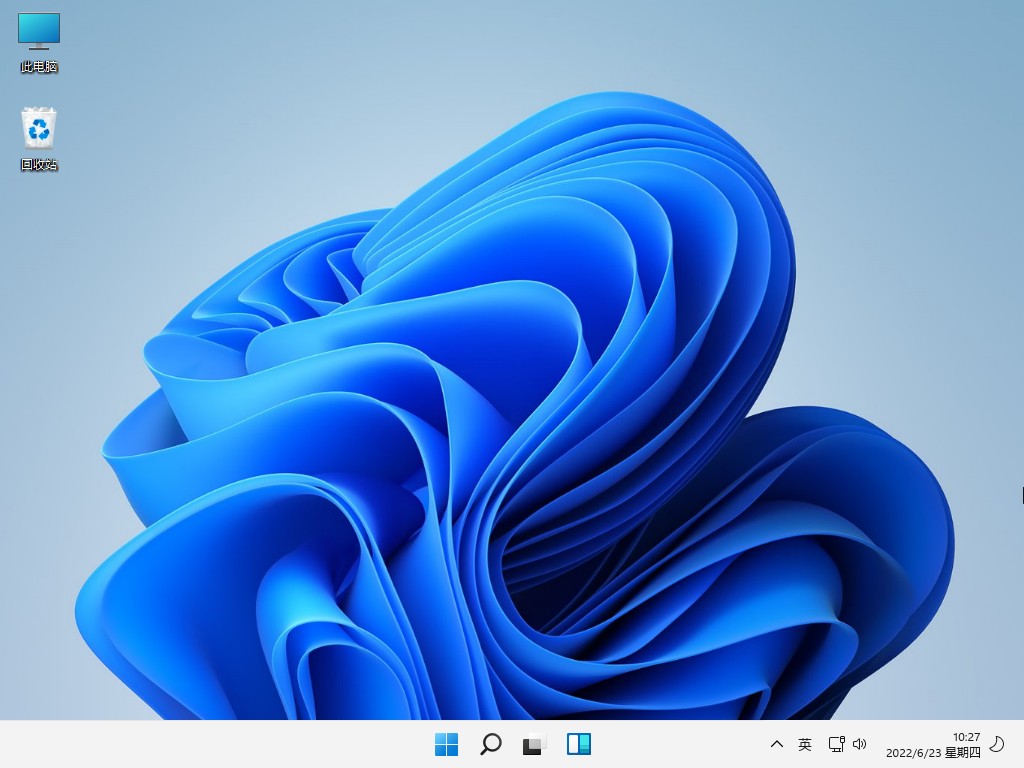
这篇教程跟大家讲解了,笔记本怎么重装系统win11不用u盘。一键在线重装跟u盘重装相比,更加简单和快速。使用一键在线重装的用户,不同另外地准备u盘,也不需去找win11 系统镜像,还不用设置u盘启动。仅需在装机软件中,根据每一步的指示,点点鼠标就可以开始安装win11了,有需要的用户可以根据上述方法进行操作哦。
原文链接:https://www.jikegou.net/czjc/1399.html 转载请标明
极客狗装机大师,系统重装即刻简单
一键重装,备份还原,安全纯净,兼容所有